
Som du vet, Vi har testet iOS 13 i dybden i flere uker, Vi gjør dette fordi vi vil informere deg om de mest interessante nyhetene som Cupertino-selskapet har i tankene for deg og din iPhone. Denne gangen tar vi med en serie triks som ikke har blitt lagt merke til i iOS, og som utvilsomt vil forbedre det daglige livet og produktiviteten din.
Oppdag med oss hvilke som er de mest interessante triksene i iOS 13 som forenkler bruken og som du sikkert ikke visste, Skal du bli uten å oppdage dem? Jeg tviler veldig på det ... Gå videre!
Du kjenner kanskje til noen av disse triksene, eller vi har til og med snakket om dem før, Men hensikten er å samle her de mest interessante nyhetene, slik at du vet hvordan iOS 13 kommer til å endre måten du bruker iPhone på, fordi den endelige intensjonen med hver av iOS-oppdateringene ikke bare er at den fungerer bedre eller raskere , er det like relevant å legge til funksjoner, spesielt noen som brukerne har krevd i mange år.
Du kan endelig endre WiFi-nettverket fra kontrollsenteret
Kontrollsenteret fikk nye funksjoner etter fornyelsen av iOS 12, og fremfor alt takket være 3D Touch-funksjonene som nå er tilgjengelige på alle iOS-enheter, uansett om de har nødvendig maskinvare eller ikke. I noen tid kan vi trykke hardt eller lenge på WiFi-ikonet i kontrollsenteret, og dette gjorde at vi raskt kunne se hvilket WiFi-nettverk vi var koblet til, men dette har endret seg for å tilfredsstille forespørslene fra en god håndfull brukere.
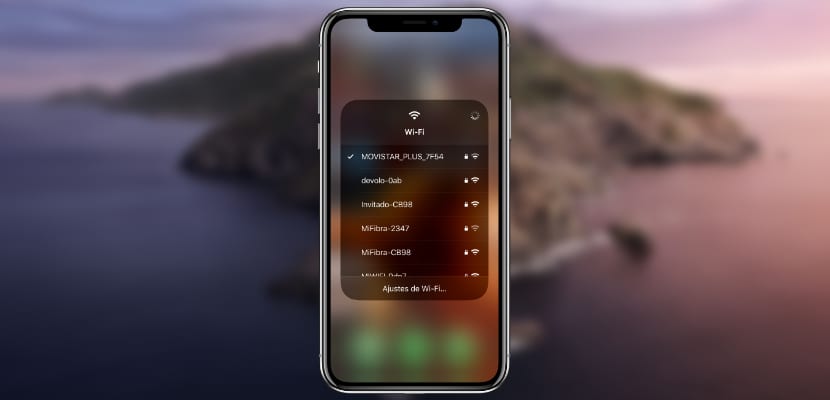
Når vi åpner kontrollsenteret og utvider tilkoblingsinformasjonen, nå hvis vi gjør et langt trykk på oiVi kaller 3D Touch over WiFi-ikonet, vi vil kunne se en liste over tilgjengelige WiFi-nettverk og dermed kunne velge det vi liker best. Dette er utvilsomt gode nyheter, spesielt når vi er hjemme, hvor det blir mer og mer vanlig å ha to typer nettverk, et standard 2,4 GHz WiFi-nettverk og et 5 GHz-nettverk som tilbyr høyere tilkoblingshastigheter i Til skade for signalområdet, vi kan ikke si at vi ikke gledet oss til denne nye funksjonaliteten.
Lei av å oppdatere apper som du ikke bruker? Slett dem fra App Store
Mange ganger glemmer vi nesten at vi har et program installert. Det gir oss en realitetskontroll når vi går inn i iOS App Store og fortsetter å oppdatere den. Det er da vi spør oss selv: "Og hvorfor har jeg installert dette programmet hvis jeg ikke har brukt det på fem år?". Plass er veldig viktig på vår iPhone selv om Apple lover at applikasjoner vil veie tre ganger mindre. Så nå vil vi kunne ta grep direkte fra oppdateringsdelen av iOS App Store, hva mener vi med dette?

Vel, nå for å oppdatere applikasjonene i iOS, må vi klikke på profilen vår øverst, og det vil ta oss til en del der vi vil se de ventende applikasjonene å installere. Dette gjøres av Apple med en klar intensjon om at vi aktiverer automatiske oppdateringer for å spare oss for denne tungvinte prosedyren. Men hvis du fortsatt velger å oppdatere disse appene manuelt, Apple vil tillate deg å fjerne dem med et slag når du innser at du virkelig ikke trenger det, for dette må vi bare skyve fra høyre til venstre over applikasjonen, og funksjonen for å "fjerne" applikasjonen vises, som når vi sletter meldinger eller e-poster. På denne måten vil du raskt kunne kvitte deg med applikasjonene du kontinuerlig oppdaterer, men som du faktisk ikke bruker.
Farvel spam-samtaler, blokker private numre
Hvem har ikke blitt plaget midt i luretiden av en telemarketer som vil selge deg produktet på vakt? Hvis du ennå ikke abonnerer på Robinson-listen eller tilsvarende i ditt land, er det en god tid for deg å få mest mulig ut av denne nye funksjonaliteten som Apple har inkludert i telefonene sine, en annen som brukere faktisk har krevd for lang tid. mye tid. Det vanligste er at selskaper som ringer annonsering, gjør det gjennom numre som vi ikke har i telefonboken eller private numre, av åpenbare grunner, og dette vil i betydelig grad lette muligheten for å blokkere dem.
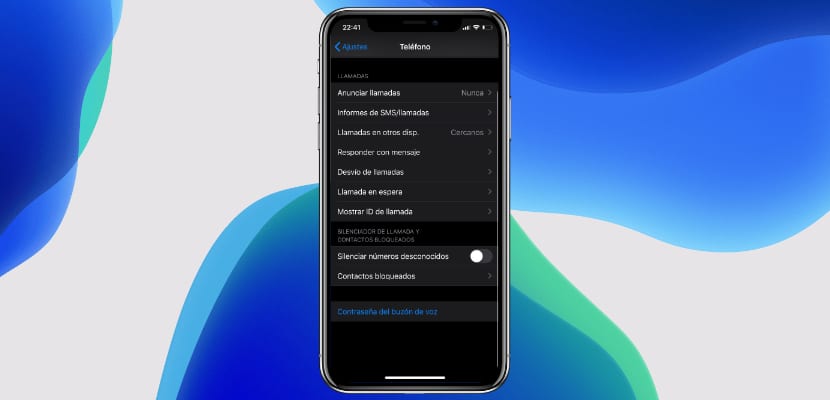
Så enkelt vil iOS 13 tillate oss å stille alle samtalene vi mottar fra ukjente numre, dette vil gjøre at denne typen samtaler ikke bry oss, enten vi har telefonen med lyd aktivert eller ikke, og bare Vi vil ta vare på om vi i det øyeblikket bruker enheten, og selvfølgelig ønsker vi å gjøre det. For å blokkere alle reklameanrop på vår iPhone, må vi bare gå inn i Innstillinger-delen, gå inn i Telefon-delen og klikke på Stille ukjente nummer. Dette har en dobbel kant, og det er at den vil stille alle anrop fra numre som vi ikke har i noen telefonbok, og ikke bare private. Kanskje det er en funksjon som er mer rettet mot beskyttelse av mindreårige eller foreldrekontroll. Vi håper Apple over tid vil tillate oss å stille bare skjulte tall.

Hvis du vil fortsette å bli informert om alle nyhetene om at iOS 13 gjemmer seg i sine betaer og selvfølgelig være klar over testene vi gjør med de forskjellige betaene. For dette kan du også stikke innom hvis du ønsker det gjennom kanalen vår telegram (link) med mer enn 800 brukere hvor du kan dele dine erfaringer og gi råd til iOS-brukere over hele verden. Hvis du har oppdaget noen iOS 13-triks du vil fortelle oss, dra nytte av kommentarfeltet og ikke vær sjenert, hele fellesskapet kan delta i iOS 13-testene som vi gjennomfører på Actualidad iPhone.
